Wie behebt man nicht funktionierte SHSH Host und was ist alternative Tool zum SHSH Host?
Haben Sie schon einmal den Fehler "SHSH Host 403 Forbidden" erlebt? Sind Sie frustriert, weil der SHSH Host nicht funktioniert und Ihre iPhone-Downgrade-Pläne auf Eis gelegt sind? Sie sind nicht allein. Der SHSH Host, ein beliebtes Tool zum Speichern von SHSH2 Blobs, kann manchmal Ausfallzeiten haben. Aber keine Sorge! Diese Situation muss Ihre Downgrade-Träume nicht vereiteln. Wir werden alternative Methoden zum Speichern der wichtigen SHSH2 Blobs untersuchen und ein praktisches Tool vorstellen, das den gesamten Downgrade-Prozess vereinfachen kann, auch wenn der SHSH Host nicht verfügbar ist. Lassen Sie uns Ihnen helfen, mit Zuversicht zu Ihrem iPhone-Downgrade zurückzukehren.
- Teil 1. Was ist SHSH bei iPhone?
- Teil 2. Warum funktioniert der SHSH Host nicht?
- Teil 3. Wie behebt man das Problem mit dem SHSH Host?
- Lösung 1. Überprüfen Sie Ihre Netzwerkverbindung
- Lösung 2. Überprüfen Sie den Serverstatus
- Lösung 3. Versuchen Sie die beste SHSH Host-Alternative, Downgrade von iOS mit einem KlickHOT
- Teil 4. FAQs zum SHSH Host funktioniert nicht
Teil 1. Was ist SHSH bei iPhone?
SHSH (Signed Hash for Secure Hash) wirkt wie ein digitaler Fingerabdruck auf iPhones. Es überprüft die Firmware-Kompatibilität bei Updates und Wiederherstellungen und verhindert Fehlfunktionen. SHSH Blobs sind gespeicherte Kopien dieser Signaturen, die Downgrades auf bestimmte Versionen ermöglichen (sofern Apple sie noch signiert). Denken Sie an SHSH als einen Schlüssel, der Downgrades freischaltet, aber nur, wenn Sie den richtigen Schlüssel (gespeichertes SHSH Blob) haben und die Tür (Signierungsfenster) noch offen ist.
Teil 2. Warum funktioniert der SHSH Host nicht?
- Apple-Serverprobleme: Gelegentlich können Apple-Server Probleme haben, die das Speichern von SHSH durch einen Dienst verhindern. In diesem Fall kann es am besten sein, eine Weile abzuwarten.
- Besondere Geräteeinschränkungen: Der SHSH Host könnte Einschränkungen beim Speichern von SHSH2 Blobs für sehr alte oder neue Geräte haben. Überprüfen Sie die Dokumentation des Dienstes auf Kompatibilitätsinformationen.
- Veraltete iOS-Version: Sie können nur SHSH2 Blobs für Versionen speichern, die Apple noch signiert. Wenn die gewünschte Version nicht mehr signiert wird, würde das Speichern des SHSH2 ohnehin kein Downgrade ermöglichen.
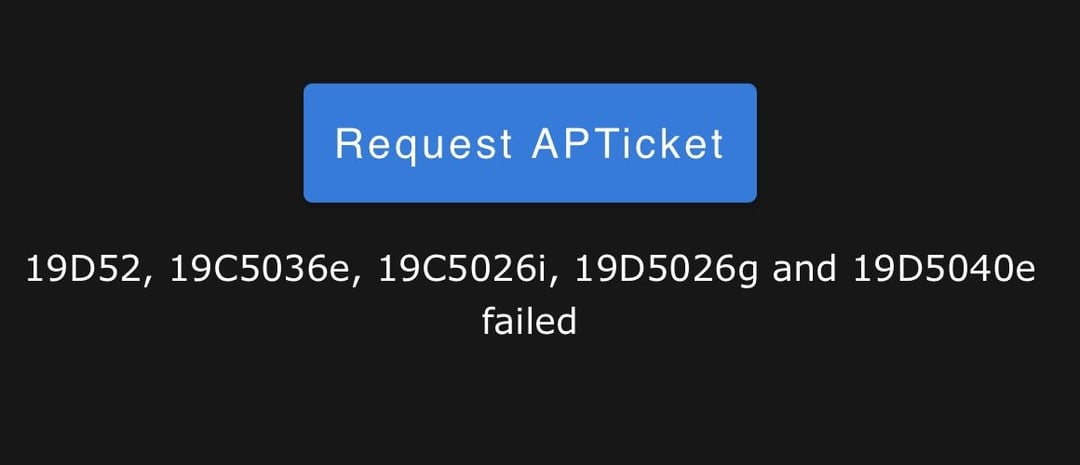
Teil 3. Wie behebt man das Problem mit dem SHSH Host?
Lösung 1. Überprüfen Sie Ihre Netzwerkverbindung
Wenn Sie Probleme mit dem SHSH Host Downgrade haben, stellen Sie sicher, dass Sie eine stabile Internetverbindung haben. Versuchen Sie, die Seite zu aktualisieren oder Ihren Browser neu zu starten. So überprüfen Sie Ihre Internetverbindung:
- Starten Sie sowohl Ihr Modem als auch Ihren Router neu
- Verwenden Sie mobile Daten oder verbinden Sie sich mit einem anderen WLAN-Netzwerk
- Falls Sie ein VPN oder einen Proxy verwenden, schalten Sie diese aus
- Um die Qualität Ihrer Verbindung sicherzustellen, führen Sie einen Geschwindigkeitstest durch
- Um Hardwareprobleme auszuschließen, versuchen Sie, ein anderes Gerät zu verwenden

Lösung 2. Überprüfen Sie den Serverstatus
Manchmal kann es sein, dass der SHSH Host-Server, den Sie erreichen möchten, nicht erreichbar oder in Wartung ist. Überprüfen Sie den Status des Servers (z.B. den Server von Cydia), um festzustellen, ob es Ausfälle gibt.
Lösung 3. Versuchen Sie die beste SHSH Host-Alternative, Downgrade von iOS mit einem Klick
Auch wenn der SHSH Host nicht verfügbar ist, sollten Sie Ihre Downgrade-Pläne nicht aufgeben! Während es wichtig ist, SHSH2 Blobs gespeichert zu haben (was durch alternative Methoden erreicht werden kann, wenn der SHSH Host nicht funktioniert), kann der tatsächliche Downgrade-Prozess besonders für weniger technisch versierte Benutzer herausfordernd sein.
Hier kommt Tenorshare ReiBoot ins Spiel. Es ist ein benutzerfreundliches iOS-Reparaturtool, das den Downgrade-Prozess erheblich vereinfachen kann. Mit diesem Tool können Sie den Downgrade mit nur einem Klick durchführen. Es ist nicht erforderlich, SHSH Blobs zu finden; das Tool erkennt automatisch die iOS-Firmware, die Sie auswählen.
Sehen wir uns an, wie man iOS 2024 einfach ohne SHSH Host downgraden kann:
Laden Sie Tenorshare ReiBoot auf Ihren Computer herunter und installieren Sie es. Verbinden Sie Ihr iPhone mit dem Computer. Klicken Sie auf die Option „iOS Upgrade/Downgrade“.

Klicken Sie auf „Downgrade“, um den Prozess zu starten.

Wählen Sie die Firmware-Version aus, auf die Sie downgraden möchten.

Klicken Sie auf „Downgrade initiieren“ und warten Sie einige Sekunden.

ReiBoot wird automatisch Ihre aktuelle iOS-Version entfernen und die von Ihnen gewählte iOS-Version auf Ihrem Gerät installieren. Klicken Sie auf „Fertig“, wenn der Vorgang abgeschlossen ist.

Teil 4. FAQs zum Thema SHSH Host funktioniert nicht
1. Funktionieren SHSH Blobs noch?
SHSH Blobs funktionieren bedingt. Es gelten Einschränkungen hinsichtlich des Apple Signierungsfensters und des Gerätemodells. Überprüfen Sie den Signierungsstatus, bevor Sie Blobs speichern.
2. Was sind die Blobs bei iOS Jailbreak?
SHSH Blobs bei einem iOS Jailbreak sind wie digitale Schlüssel. Sie ermöglichen es, Ihr Gerät auf eine bestimmte Firmware-Version zurückzusetzen (sofern Apple sie noch signiert), um möglicherweise einen Jailbreak durchzuführen.
Fazit
Das Beheben eines nicht funktionierenden SHSH Hosts kann frustrierend sein, aber das Befolgen der Fehlerbehebungsschritte in diesem Artikel sollte helfen, das Problem zu lösen. Stellen Sie sicher, dass Ihre Host-Datei korrekt konfiguriert ist, verwenden Sie die neuesten SHSH-Tools und überprüfen Sie Ihre Netzwerkeinstellungen. Wenn Probleme weiterhin bestehen, versuchen Sie, einen anderen Computer zu verwenden oder das Tool neu zu installieren.
Für eine einfachere Lösung sollten Sie Tenorshare ReiBoot in Betracht ziehen. Dieses Tool vereinfacht den Downgrade-Prozess Ihres iOS-Geräts und vermeidet komplexe Konfigurationen. Versuchen Sie Tenorshare ReiBoot für eine problemlose Verwaltung der Firmware Ihres Geräts.














